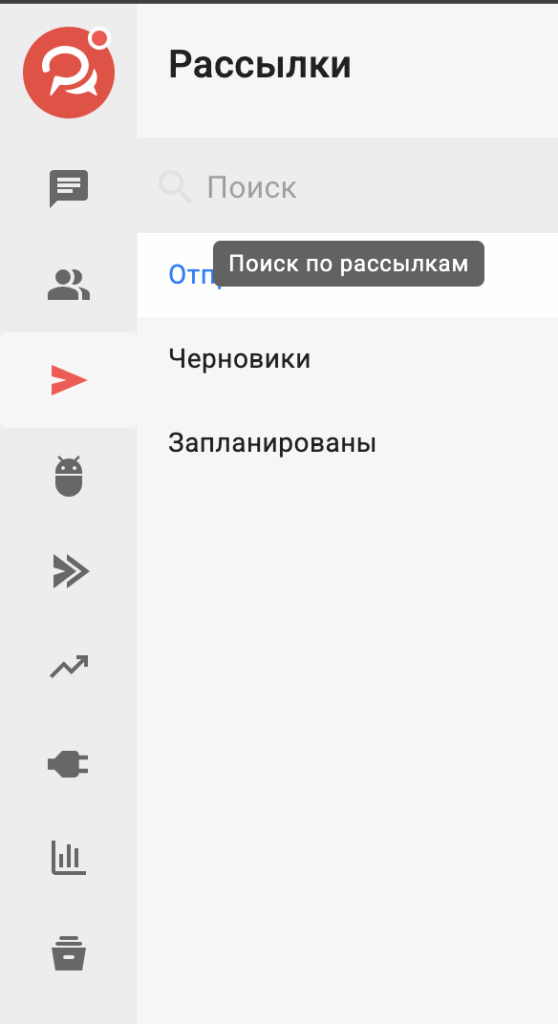Остановка рассылки
Отправку рассылки можно остановить, это происходит сразу. После остановки вы сможете скопировать или удалить рассылку.
Остановка рассылок доступна для Telegram.
Чтобы остановить рассылку:
1. В списке отправленных рассылок нажмите на красную кнопку у запущенной рассылки или кнопку «Остановить рассылку» в карточке рассылки.
Если рассылка отправлена в несколько каналов одновременно, сначала откройте список каналов и выберите нужный.
2. Подтвердите свои действия во всплывающем окне.
3. Остановка произойдёт мгновенно. В статистике рассылки вы можете узнать, сколько подписчиков успели получить сообщения.
Важно: возобновить отправку остановленной рассылки нельзя.
Удаление рассылки
Удаление рассылки означает, сообщения у тех, кто их уже получил, тоже будут удалены.
Удаление рассылок доступно для Telegram.
Чтобы удалить рассылку:
1. В списке отправленных рассылок в меню рассылок нажмите кнопку «Удалить сообщения» или кнопку «Удалить сообщения» в карточке рассылки.
Если рассылка отправлена в несколько каналов одновременно, сначала откройте список каналов и выберите нужный.
2. Подтвердите свои действия во всплывающем окне.
3. Запустится удаление рассылки. За его прогрессом вы можете следить в списке отправленных рассылок или в карточке рассылки.
4. Когда удаление закончится, в списке отправленных рассылок и в карточке рассылки статус изменится на «Удалена».
Важно: карточки типа «Галерея» не удалятся у подписчика при удалении рассылки.
Удалить можно только те рассылки, которые были отправлены или остановлены менее 24 часов назад.
Удаление рассылки нельзя прервать.
Мы сохраняем удалённые сообщения в диалогах с подписчиками со статусом «Удалена у подписчика». Вы их видите, а подписчики — нет.
Редактирование рассылки
Чтобы запустить редактирование:
1. В списке отправленных рассылок нажмите на кнопку «Редактировать» в меню необходимой рассылки или в карточке рассылки.
Если рассылка отправлена в несколько каналов одновременно, сначала откройте список каналов и выберите нужный.
2. Рассылка откроется в формате редактирования.
3. Внесите необходимые изменения.
4. Нажмите на кнопку «Запустить редактирование».
5. Подтвердите свои действия во всплывающем окне.
6. Запустится редактирование рассылки. За прогрессом редактирования вы можете следить в списке отправленных рассылок или в карточке рассылки.
7. После завершения редактирования в списке отправленных рассылок и в карточке рассылки статус изменится на «Отредактирована».
Важно: если при редактировании удалить все знаки в карточке, то рассылка не будет отредактирована.
Редактировать можно только те рассылки, которые были отправлены или остановлены менее 24 часов назад.
Сейчас доступно только редактирование карточек типа «Текст».
Для отредактированной рассылки статистика не обновляется.
В диалогах с подписчиками отредактированное сообщение также изменится, и у сообщения появится статус «Отредактировано».
Важно: удаление и редактирование рассылки нагружает канал так же, как и её отправка.
Если запустить удаление или редактирование рассылки и отправку другой рассылки одновременно для одного канала — оба процесса будут идти медленнее.
Почему так происходит?
API Telegram ограничивает скорость работы ботов до 30 действий с сообщениями в секунду. Мы следим, чтобы все процессы на BotHelp не превысили ограничения Telegram и ваш бот не получил бан.
Поиск по рассылкам
- Поиск осуществляется по названию рассылки
- Поиск работает по тому подразделу, в котором он был создан (Отправлены/Черновики/Запланированы)
С чем может быть связано, что в рассылке доставлены не все сообщения подписчикам?
После планирования рассылки часть пользователей могли отписаться, поэтому рассылка не дошла до них. Также, если рассылка была отредактирована или удалена во время ее исполнения, статистика может обновиться некорректно, а очередь сообщений — нарушиться.
Если вы не нашли ответ на свой вопрос, задайте его нам в чате внутри кабинета либо напишите в Telegram BotHelpSupportBot или на почту hello@bothelp.io
Получите 14 дней полного функционала платформы для создания рассылок, автоворонок и чат-ботов BotHelp.